Sådan følger du Hashtags på Instagram

Takket være en ny funktion i Instagram kan du nu følge specifikke hashtags og få de øverste indlæg for at hashtag'en skal vises i deres hovedfeed. Sådan gør du det.
Start med at åbne Instagram-appen og trykke på søgefeltet nederst.
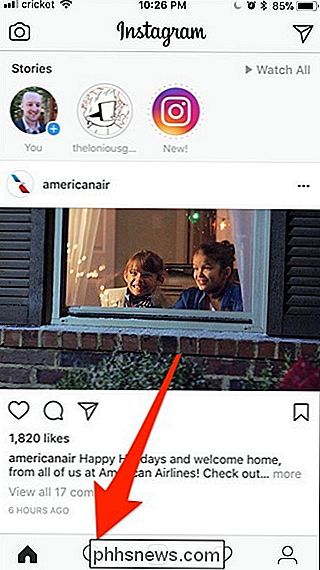
Tryk på søgefeltet øverst.
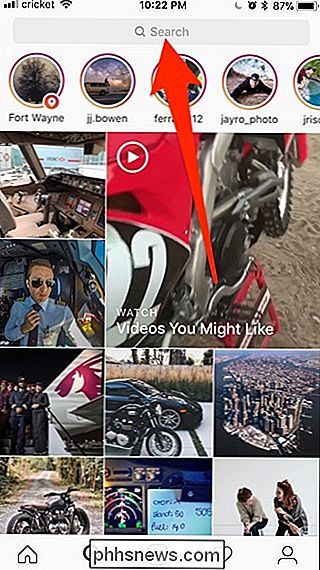
Indtast et hashtag, som du vil have følg, og sørg for, at fanen "Mærker" er valgt.
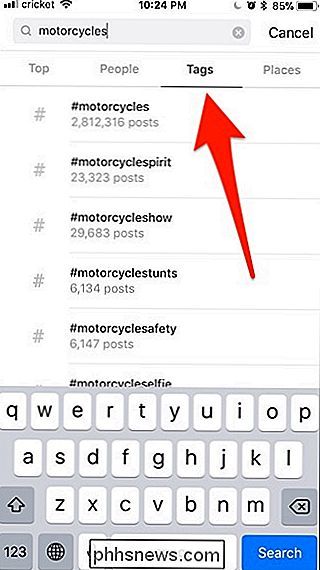
Du kan få en pop-up, der fortæller dig om denne nye funktion. Tryk på "Næste", hvis det vises.
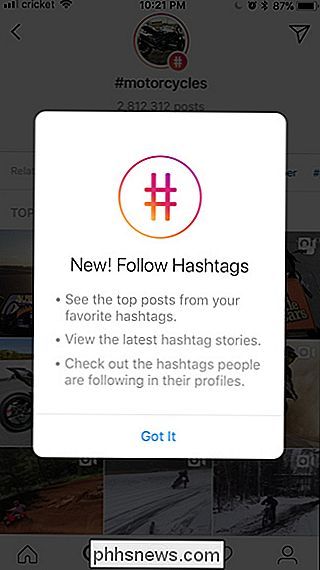
Når du har valgt en hashtag, kan du trykke på den blå "Følg" -knapp øverst.
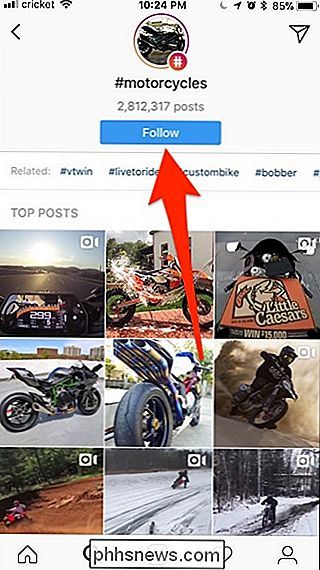
Når du begynder at følge en hashtag, begynder du at se topindlæg fra den hashtag i dit primære feed, betegnet med hashtag i titlen sammen med brugeren, der skrev det.
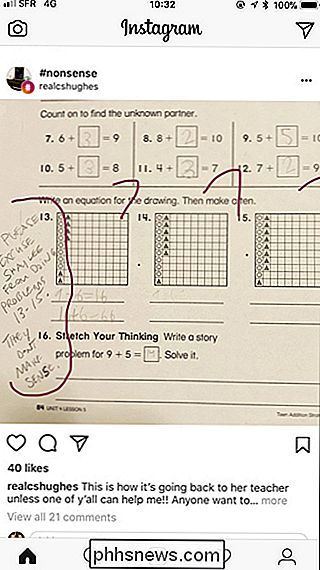
Du vil også se nogle af de seneste historier, der har denne hashtag i din historiklinje.
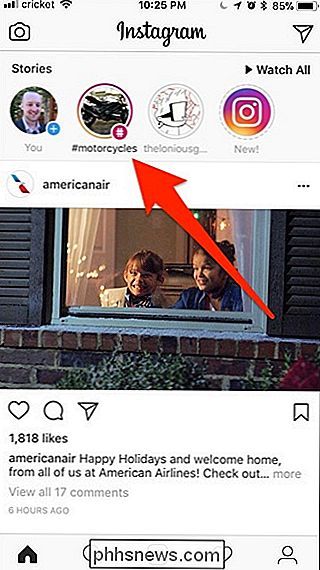
For at se en liste over alle de hashtags, du følger, skal du gå til din profilside og trykke på "Følg".
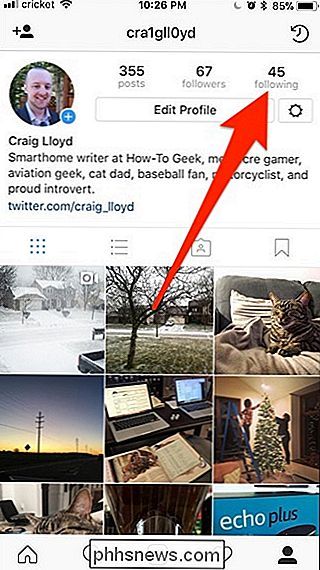
Tryk derefter på fanebladet "Hashtags" øverst.

Der vises en liste over alle de hashtags, du følger. Herfra kan du også trykke på "Følgende" ved siden af en hashtag for at fjerne det på ethvert tidspunkt.
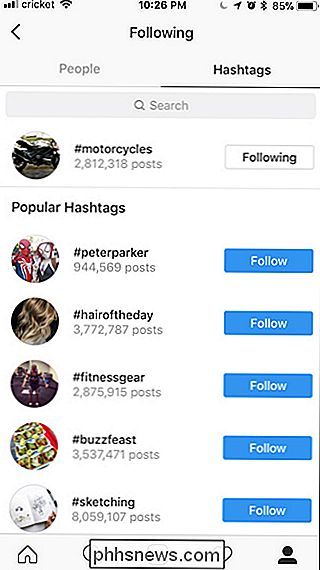
Husk at hashtags du følger er synlige for alle andre. Hvis du har din konto indstillet til privat, så vil kun personer der følger dig se det.

Hvor sikkert er trådløse Wi-Fi-netværk?
Du overvejer et trådløst Wi-Fi-netværk, fordi du er syg på, at det ene sted i dit hus ikke modtager nogen modtagelse. Men er bekvemmeligheden af disse systemer med samme sikkerhed som andre routere? RELATEREDE: Er mine smarthome-enheder sikre? Vi forstår hvorfor du måske undrer dig over dette: netværksnet omfatter flere enheder, og de ' er lige så meget smarthome enheder som de er routere (og smarte enheder er kommet under meget kontrol for sikkerhed).

Sådan fjerner du en Trackr-enhed fra din konto
Trackr er en Bluetooth-enhed med nøgleringstastatur, som du kan bruge til at finde dine nøgler, tegnebogen eller alt andet, du ofte taber. Hvis du har brug for at erstatte din Trackr, fejlfinding af forbindelsen eller bare slippe af med det helt, kan du nemt slette en Trackr fra din konto. RELATED: Sådan bruges Trackr til at finde dine nøgler, tegnebog, telefon , eller noget andet Når du har tilføjet en Trackr til din konto, er det nemt at slette det.



